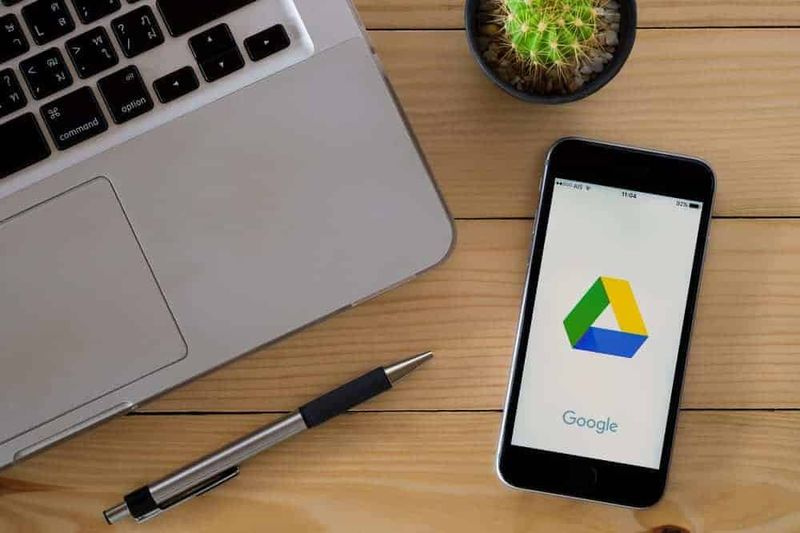Come visualizzare le skin Rainmeter su doppio monitor

Vuoi visualizzare le skin Rainmeter sul doppio monitor? Se sì, allora sei nel posto giusto. Gli utenti scelgono le skin Rainmeter in base alle informazioni che mostrano, al modo in cui le informazioni vengono mostrate e alla qualità del tuo desktop. Rainmeter è uno degli strumenti sorprendenti e più popolari per la personalizzazione di Windows. Lo strumento è ancora più popolare che mai. Tuttavia, queste skin sono incredibili, tanto da poter trasformare il tuo PC in qualcosa di completamente diverso. Le persone particolarmente desiderose di modificare Windows spesso usano varie skin per creare un desktop straordinario o per rivedere completamente il tema di Windows. Se ti stai chiedendo di aggiungere alcune informazioni al desktop di Windows 10 o di cercare skin che si adattino bene all'interfaccia utente avanzata, vale la pena dare un'occhiata a queste skin di Windows 10 Rainmeter.
Non sono esattamente progettati per due monitor. Inoltre, puoi posizionare la skin su qualsiasi monitor che ti piace, ma se desideri mostrare le skin Rainmeter su due monitor, prova a usare una piccola soluzione alternativa. Non è niente di più difficile che provare a fare una copia di una cartella. Andiamo avanti e controlla come visualizzare le skin Rainmeter sul doppio monitor!
è potente testo sicuro da usare
Vedi anche: Impostare risoluzioni diverse per i monitor doppi - Come fare
Come visualizzare le skin Rainmeter su doppio monitor

Inizialmente, scegli le skin Rainmeter che desideri utilizzare su due monitor. Se hai diverse skin in uso, cerca i nomi di quelle che desideri utilizzare su tutti i tuoi monitor. Segui i passaggi seguenti per visualizzare le skin Rainmeter sul doppio monitor!
- In Esplora file, vai alla seguente posizione.
C:UsersYourUserNameDocumentsRainmeterSkins
- Quindi, crea una copia di tutte le cartelle di skin che desideri utilizzare su due desktop. Se lo desideri, puoi rinominarlo in qualcos'altro che mostrerà che si tratta di una copia di un'altra skin. Poiché non fa differenza sull'interfaccia utente del tuo PC.
- Esci e riavvia Rainmeter.
- Dopo aver riavviato con successo Rainmeter. Puoi quindi toccarlo con il tasto destro e andare su Skins. Vedrai quindi che oltre a tutte le skin che hai installato, c'è anche la copia che hai appena creato. Accendi la skin e fondamentalmente ne avrai due in esecuzione.
- È possibile posizionare i diversi elementi della skin su due monitor.
- Inoltre, puoi replicare questa soluzione alternativa per qualsiasi numero di display che stai utilizzando. L'unica limitazione è la quantità totale di monitor che puoi collegare al tuo PC, ma le skin stesse possono essere facilmente replicate più e più volte.
Ulteriore;
Se vuoi la stessa pelle ma in diverse varianti, per qualsiasi motivo, puoi quindi usare lo stesso trucco per ottenerle. Naturalmente, la pelle fornisce anche le variazioni che puoi abilitare. Questa tecnica duplicherà solo la pelle così com'è. Non modificherà nulla rispetto a come appare.
Se hai modificato la skin manualmente e poi copiato la sua cartella, le modifiche verranno copiate perché il file INI è lo stesso. Nel caso in cui se hai apportato modifiche al file INI della skin dopo averne fatto una copia, le modifiche non verranno apportate e dovrai farle di nuovo nel file INI della skin copiata.
Naturalmente, ci sarà una tassa sulle prestazioni da tutto questo. Se il tuo PC non dispone delle risorse per supportare l'esecuzione di vari skin, le sue prestazioni verranno trascinate. Ogni copia di skin che fai è simile all'esecuzione di un'altra skin sul tuo PC.
Vedi anche: Miglior webcam Linux: tutto ciò che devi sapere
cancella la discordia del chat bot
Le migliori skin per Rainmeter:

P I L E U S Suite
Si distingue da tutto il resto per il suo aspetto. Ogni volta che pensiamo a Windows 10, pensiamo a effetti traslucidi, scatole a tinta unita e design piatto. Questo display della pelle che non vuoi appiattire e inscatolare tutto per farlo sembrare buono su Windows 10. Inoltre, aggiunge la migliore estetica all'interfaccia utente piatta. Nei widget, la dimensione del carattere predefinita è un po 'piccola e non può avere un bell'aspetto su uno sfondo scuro a meno che non modifichi il colore del carattere.
posso eseguire kodi sulla mia smart tv?
Ossidiana
Obsidian è una skin semplice o semplice che ha una data, ora, CPU, rete, unità e widget meteo di base. Se hai bisogno di una pelle semplice che stia bene Windows 10 ma non riesco a copiare l'interfaccia utente esatta come fa Win10 Widgets, è così. Non contiene molte opzioni di personalizzazione come i widget di Win10 e vuoi usarlo con altre skin se ti stai chiedendo di cambiare il tuo desktop. Tuttavia, i widget sono delimitati in modo da sembrare buoni sia su uno sfondo chiaro che su uno scuro.
Elementare
Elementare è il miglior equilibrio tra icone stilizzate o widget basati su testo leggibili. Se non ti piace qualcosa di troppo pazzo sul desktop del tuo PC ma vorresti qualcosa che non sia imballato, questa è la migliore skin con cui lavorare.
Conclusione:
Spero che ora tu possa capire come mostrare le skin Rainmeter sul doppio monitor. Se conosci un altro modo, faccelo sapere di seguito!
Leggi anche: